准备工作
前往hugo二进制文件下载 下载对应的hugo二进制文件(hugo或者hugo.exe) 本人在windows下安装的hugo_0.24.1_Windows-64bit.zip
解压到指定文件夹,将hugo.exe所在的目录的路径配置到环境变量path中
配置完成之后,使用cmd或者其它命令行操作工具,输入hugo version查看是否有版本信息

创建博客
- 选择一个目录,使用命令行工具输入hugo new site blog,创建名文件夹名为 blog的网站:

目录说明
|- archetypes :存放default.md,头文件格式
|- content :content目录存放博客文章(.markdown/.md文件)
|- data :存放自定义模版,导入的toml文件(或json,yaml)
|- layouts :layouts目录存放的是网站的模板文件
|- static :static目录存放js/css/img等静态资源
|- config.toml :config.toml是网站的配置文件
使用hugo new about.md和hugo new blog/first.md 创建两个文章文件,他们分别存放在content和content/blog目录下
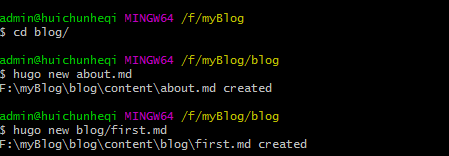
创建完成之后,需要下载主题来渲染显示网站,前往皮肤网站选择自己喜欢的主题皮肤,以AllinOne为例
进入到theme目录下,将主题clone下来
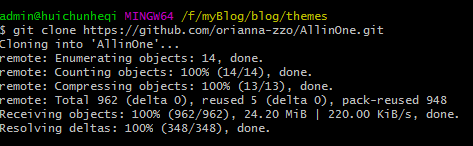
根据主题说明,将themes\AllinOne\exampleSite的config.toml拷贝到根目录下,覆盖该目录的config.toml文件 使用hugo server –theme=AllinOne –buildDrafts –watch 启动,它会默认监听1313端口,如果被占用会分配别的端口 –theme表示使用什么皮肤渲染你的网站,–watch则是会监听你的修改自动刷新浏览器
网站截图 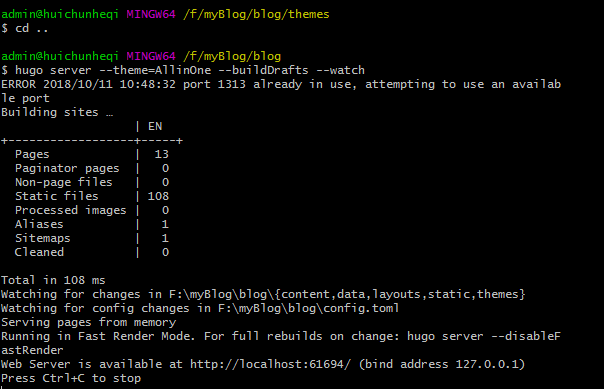
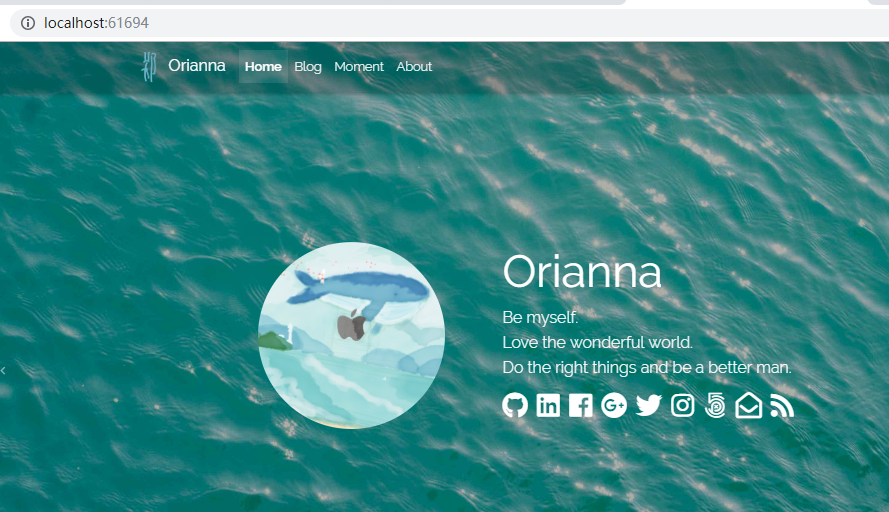
修改根目录下的config.toml文件,指定访问地址
此时点击blog和about按钮就可以看见文章了 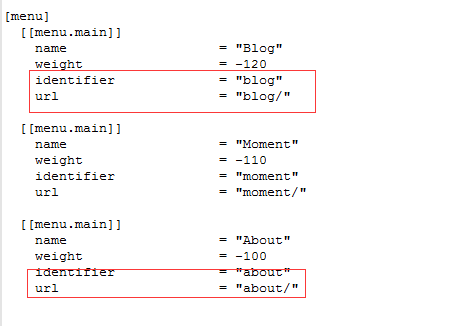
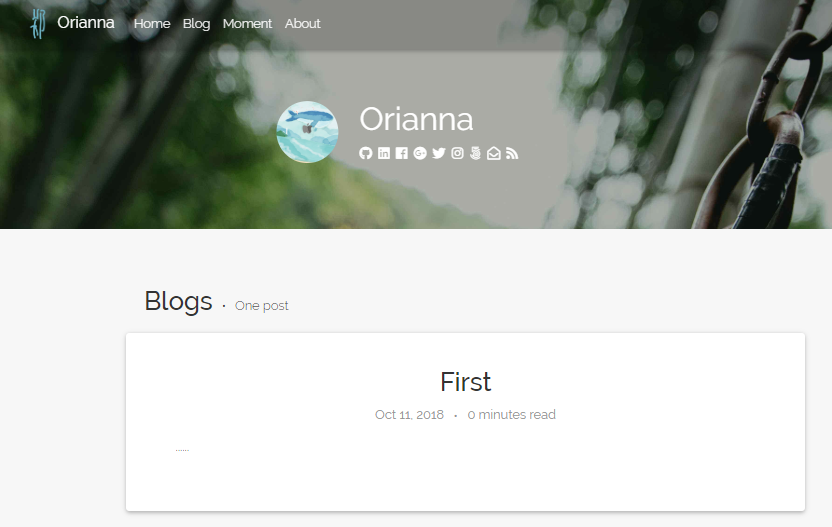
部署到GitHub
在github中创建一个仓库,取名为 你的用户名.github.io
切到根目录 输入 hugo –theme=你的主题 –baseUrl=“http://你的用户名.github.io/” 别掉了最后那个斜杠/,否则样式会出不来 (注意,以上命令并不会生成草稿页面,如果未生成任何文章,请去掉文章头部的 draft=true 再重新生成。)
所有静态页面都会生成到 public 目录,将pubilc目录里所有文件 push 到刚创建的Repository的 master 分支(官方文档说明)
$ cd public $ git init $ git remote add origin https://github.com/coderzh/coderzh.github.io.git $ git add -A $ git commit -m "first commit" $ git push -u origin master最后访问 https://xxx.github.io ,https://后面的是你刚创建的那个仓库名字 效果如下